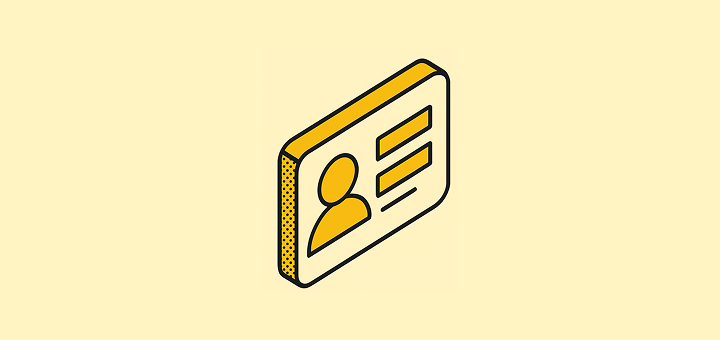メインコンテンツへスキップ
CRMへのデータの取り込み
Twentyを使用し始めると、連絡先と会社をシステムに取り込みたくなるでしょう。 ワークフローとデータソースに応じてCRMを入力するためのいくつかの方法があります。
手動入力
最も簡単な方法は、Twentyインターフェースを介して直接レコードを追加することです。 People セクションに移動し、+ ボタンをクリックして新しい連絡先を追加します。 名前、メール、電話番号を入力し、会社にリンクさせます。 会社については、Companies セクションに移動して、会社名、ドメイン、業界、規模などの組織の詳細を追加します。
ドメインフィールドは会社の識別に特に重要であり、メールフィールドは人を識別するために不可欠です。
CSVインポート
スプレッドシートや他のシステムから既存のデータがある場合、CSVインポートが最も速いオプションです。 ExcelやGoogleシートでデータを準備して、一度にアップロードできます。 これは、別のCRMから移行する場合や、誰かがスプレッドシートで連絡先を追跡していた場合に特に便利です。 データのインポート/エクスポート ガイドがその手順を説明します。 ExcelやGoogleシートでデータを準備して、一度にアップロードできます。 これは、別のCRMから移行する場合や、誰かがスプレッドシートで連絡先を追跡していた場合に特に便利です。 データのインポート/エクスポート ガイドがその手順を説明します。
自動データキャプチャ
継続的なリード生成のために、データを直接Twentyに取り込む自動化ワークフローを設定できます。
ウェブサイトフォーム:ウェブサイトで誰かがフォームを記入すると、その情報をTwentyに自動的に送信するように設定できます。 フォームの送信がウェブフックをトリガーし、Twentyでワークフローを起動し、手動作業なしで新規連絡先レコードを作成します。 フォームの送信がウェブフックをトリガーし、Twentyでワークフローを起動し、手動作業なしで新規連絡先レコードを作成します。
他のシステムとの連携:他のビジネスツールを使用している場合、API呼び出しとワークフローを使ってTwentyに接続できます。 これにより、システム間でデータを自動的に同期できます。例えば、請求システムから新しい顧客を、またはマーケティングプラットフォームからリードを取り込むことができます。 これにより、システム間でデータを自動的に同期できます。例えば、請求システムから新しい顧客を、またはマーケティングプラットフォームからリードを取り込むことができます。
こうした自動データフローの設定方法の詳細は、ワークフロー セクションをご覧ください。
メールとカレンダーの同期
メールボックスとカレンダーをTwentyに接続すると、システムが自動的にメールしたり会ったりした人の People と Companies レコードを作成できます。 メールボックスとカレンダーをTwentyに接続すると、システムが自動的にメールしたり会ったりした人の People と Companies レコードを作成できます。 CRMにまだ存在しない相手にメールを送信した場合、その人のために新しい People レコードを作成できます。 新しい連絡先との会議をカレンダーでスケジュールする際にも同じことが起こります。 新しい連絡先との会議をカレンダーでスケジュールする際にも同じことが起こります。
これは常に新しい人々に会う営業や事業開発チームに特に便利です。 すべての新しい連絡先を手動で追加する代わりに、Twentyがコミュニケーション中に自動的に取得します。 これを設定する方法を学ぶには、メールとカレンダー ガイドを参照してください。
手動作業の削減
データを手動で追加する際でも、ワークフローを使用してプロセスを効率化できます。 たとえば、新しい連絡先をその人の所在地に基づいてチームメンバーに割り当てたり、特定のタイプの連絡先が追加される際に自動的にフォローアップタスクを作成する自動化を設定することができます。
連絡先の整理
データを一意にし、クリーンに保つ
Twentyは自動的に一意性を強制し、データを整理します。 それぞれの人のメールアドレスは一意の識別子として機能します。同じメールを持つ2人の人がいることはできません。 同様に、会社のドメインも一意であるため、誤って重複する会社を作成することはありません。
ビジネスニーズに応じて他のフィールドを一意にする必要がある場合(電話番号やリファレンスコードなど)、データモデルでこれを設定できます。 お使いのビジネスニーズに応じた追加の一意性制約を設定する方法は、データモデル セクションをご覧ください。 お使いのビジネスニーズに応じた追加の一意性制約を設定する方法は、データモデル セクションをご覧ください。
重複の処理
時々、重複するレコードを持つことになります。 時々、重複するレコードを持つことになります。 Twentyには、People と Companies のマージ機能があります。情報を失うことなく重複したレコードを組み合わせて、データベースをクリーンに保つことができます。
レコードをマージするには、2つのレコードを選択し、Macの場合は Cmd+K、Windowsの場合は Ctrl+K のコマンドメニューを開き、Merge Records をクリックしてください。
会社の階層を作成する
もし、子会社や複数の部門を持つ大規模な組織と協力している場合は、会社間の関係を作成できます。 会社のレコード間で関係フィールドを設定し、これらの接続をマッピングします。 これにより、扱っている組織全体の構造を理解するのに役立ちます。
ビューのカスタマイズ
異なるチームメンバーが異なる情報を見る必要があるかもしれません。 異なるチームメンバーが異なる情報を見る必要があるかもしれません。 異なる目的のために異なる列を示すカスタムビューを作成できます。例えば、営業チームは取引ステージを見る必要がある一方、サポートチームは連絡先の詳細に焦点を当てることがあります。 詳細については、ビュー管理 記事をご覧ください。 詳細については、ビュー管理 記事をご覧ください。
レコードを扱う
各レコードで見つかるもの
People または Companies のレコードを開くと、すべての情報がタブに整理されているのが見られます。
- フィールド: 名前、メール、電話番号などの基本情報や追加したカスタムフィールド
- 関係: このレコードと他のオブジェクトからのレコードの接続を示します
- タイムライン: このレコードへのすべてのやり取りと更新の時系列ビュー
- タスク: この連絡先に関連するフォローアップタスク
- ノート: この人や会社に関するチームメモや観察
- ファイル: このレコードに関連する文書や添付ファイル
- メール: この連絡先とのメールスレッド(チームがメールボックスを接続している場合)
- カレンダー: このコンタクトとのミーティングとアポイントメント
メールとカレンダーのタブは特に強力です: チーム内の誰かがTwentyにメールボックスを接続した場合、すべてのメール交換とミーティングを自動的に表示します。 この設定方法については、メールとカレンダーガイドで詳しく学べます。 この設定方法については、メールとカレンダーガイドで詳しく学べます。
必要なフィールドを追加する
標準フィールドでは、ビジネスに重要なすべてを把握できない場合があります。 追加情報が必要な場合: 顧客セグメント、紹介元、または業界固有のデータなどのように、カスタムフィールドを追加したり、既存のフィールドを変更したりできます。 設定のカスタマイズ方法については、データモデルセクションをご覧ください。
削除されたレコードの管理
Twentyでレコードを削除すると、それは永遠に消えるわけではありません。 レコードは「ソフト削除」され、非表示になりますが、必要に応じて復元可能です。 レコードは「ソフト削除」され、非表示になりますが、必要に応じて復元可能です。
削除されたレコードにアクセスするには、Macではコマンドメニュー Cmd+K を、Windowsでは Ctrl+K を開いた後、削除されたレコードを表示 をクリックします。 そこから、レコードを復元するか、必要ないと確信した場合は完全に削除することができます。 そこから、レコードを復元するか、必要ないと確信した場合は完全に削除することができます。
このセーフティネットにより、重要な情報を誤って失うことを心配せずにデータベースを整理できます。